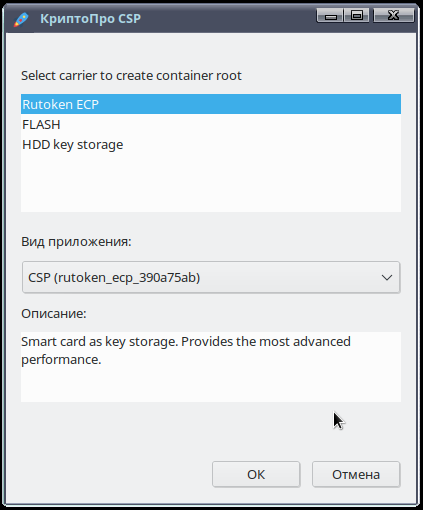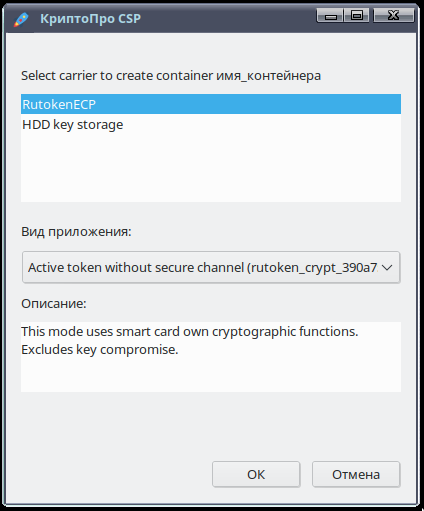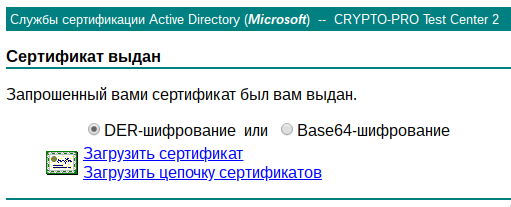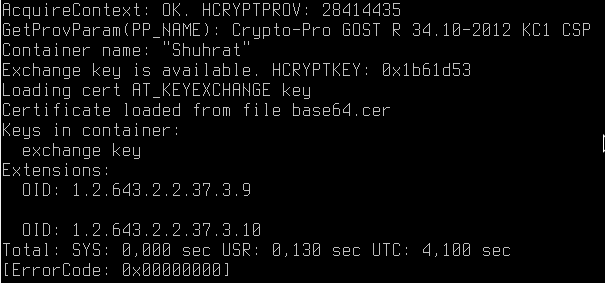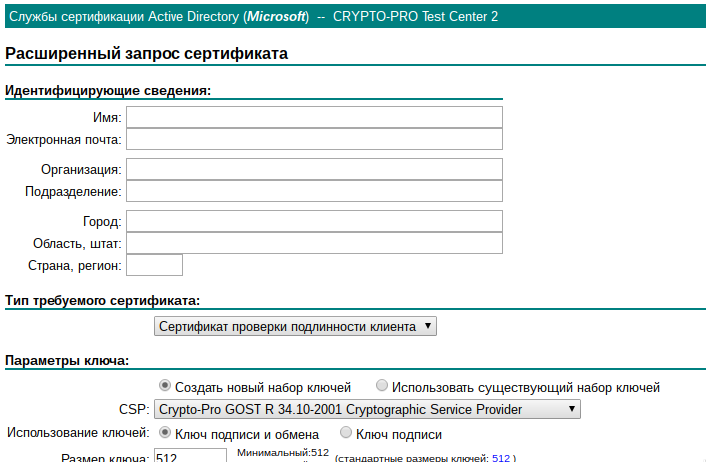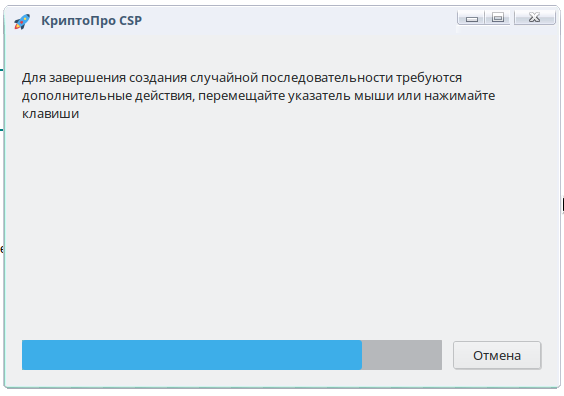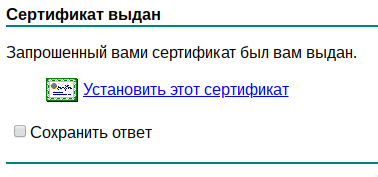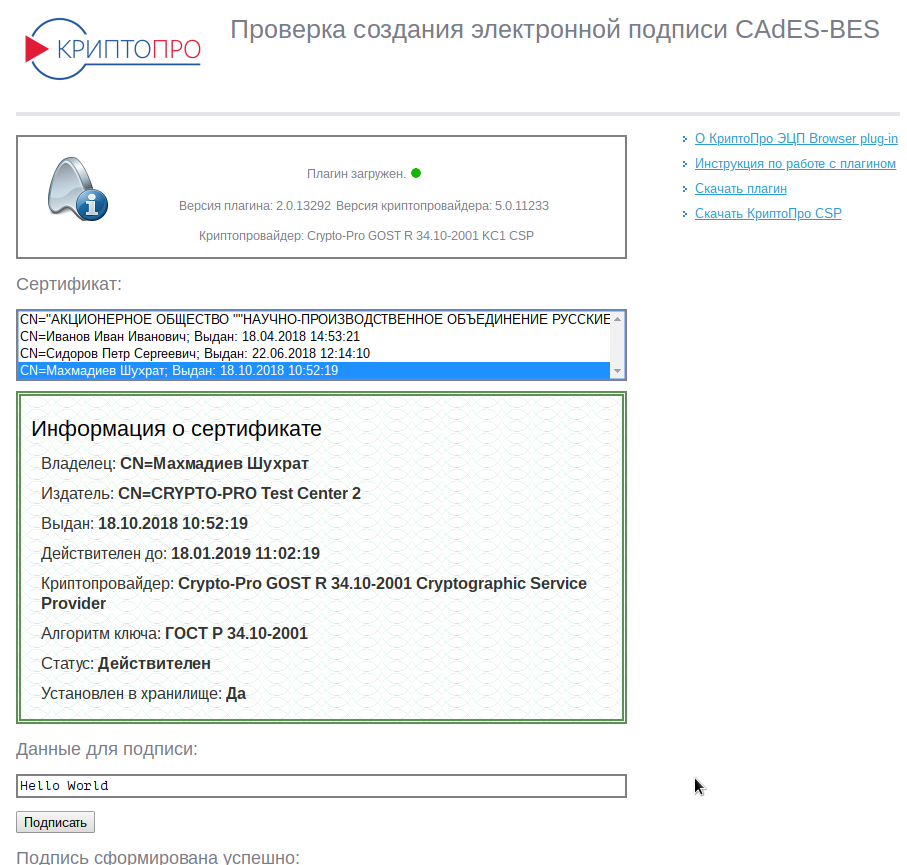Создание контейнера
В носителе HDIMAGE
Для создания контейнера в носителе HDIMAGE следует воспользоваться командой:
Если локального носителя не существует, то его можно создать командой:
HDIMAGE размещается на /var/opt/cprocsp/keys/<имя пользователя>/
В носителе токена:
Для создания контейнера в носитель токена следует воспользоваться командой:
Примечание
Название токена может отличаться. Для идентификации воспользуйтесь командой: csptest -card -enum -v -v
В носителе usb flash drive:
Создание носителя через графическую оболочку
В 5-ой версии КриптоПРО CSP v.5.0, для создания контейнера, имя носителя можно не указывать, а выбрать в интерактивном gtk-диалоге:
Для неизвлекаемого контейнера, в GTK-окне следует выбрать "Вид приложения" → "Active token without secure channel" :
Запрос на получение сертификата для созданного контейнера ключей
Для создания запроса на получение сертификата для контейнера '\имя_контейнера' , воспользуемся командой:
В параметре -dn указываются данные, которые будут хранится в поле Subject сертификата.
В параметре -hashalg указывается алгоритм хэширования. В случае примера использовался OID 1.2.643.7.1.1.2.2 - ГОСТ Р 34.11-12 с длиной 256
-nokeygen - использовать существующие ключи из указанного контейнера;
-both* - создать/использовать оба типа ключей;
-ku* - использовать контейнер пользователя (CURRENT_USER);
Более подробная информация про опции утилиты cryptcp: Инструкция_cryptcp.pdf
Созданный запрос будет сохранен в файле cert.req. Эти данные нужны для получения сертификата в удостоверяющем центре.
Для примера можно воспользоваться тестовым удостоверяющим центром КриптоПро. Нам нужен пункт " Отправить готовый запрос PKCS#10 или PKCS#7 в кодировке Base64 ". На следующей странице в поле «Сохраненный запрос» вставляем содержимое файла cert.req и нажимаем кнопку «Выдать».
Для просмотра содержимого cert.req, воспользуйтесь командой: $ cat cert.req
После чего следует загрузить сертификат и цепочку сертификатов:
Для установки полученного личного сертификата от тестового УЦ, следует воспользоваться командой:
Установить сертификат УЦ:
/opt/cprocsp/bin/*/certmgr -inst -crl -file <имя_файла_с_сертификатом_УЦ>l -store CAДобавить цепочку сертификатов:
/opt/cprocsp/bin/*/certmgr -inst -file <имя_файла_с_цепочкой_сертификатов> -store uRootУстановить сам сертификат:
/opt/cprocsp/bin/amd64/certmgr -inst -file <имя_файла_с_полученным_сертификатом> -cont <имя_контейнера>
Для записи полученного сертификата в контейнер следует воспользоваться командой:
С помощью опции -certusage можно указать OID назначение сертификата
Назначение сертификата представляется в сертификате объектным идентификатором, присвоенным этой политике, - OID. Если в сертификате указано несколько политик, то это означает, что сертификат соответствует всем этим политикам списка.
| 1.3.6.1.5.5.7.3.1 | может использоваться как сертификат серверной аутентификации |
| 1.3.6.1.5.5.7.3.2 | может использоваться как сертификат клиентской аутентификации |
| 1.3.6.1.5.5.7.3.3 | может использоваться для электронной подписи кода |
| 1.3.6.1.5.5.7.3.4 | может использоваться для защиты электронной почты (электронная подпись, шифрование, key agreement) |
| 1.3.6.1.5.5.7.3.8 | может использоваться для включения значения хэш-функции при создании штампа времени на документы в Службе штампов времени |
| 1.3.6.1.5.5.7.3.9 | может использоваться для формирования электронной подписи OCSP-запросов |
* Объектные идентификаторы (OID) определяют отношения, при осуществлении которых электронный документ, подписанный ЭЦП, будет иметь юридическое значение. OID, зарегистрированные в Удостоверяющем центре, включаются состав следующих расширений сертификата ключа подписи: Key Usage (использование ключа), Extended Key Usage (расширенное использование ключа), Application Policy (политики применения сертификата).
Альтернативный метод получения тестового сертификата
1) Перейдите на сайт Тестового Удостоверяющего центра ООО "КРИПТО-ПРО"
2) Для получение сертификата, перейдите в раздел Сформировать ключи и отправить запрос на сертификат
3) Заполните идентифицирующие сведения:
4) Нажмите "Выдать", после чего выйдет GTK-окно для создания случайных последовательностей:
5) После чего, CryptoPro CSP потребует вести новый пароль для контейнера
6) Тестовый УЦ КриптоПро уведомит нас о том, что сертификат выдан
7) Пройти по ссылке и установить сертификат, введя пароль контейнера.
8) После успешной установки сертификата, следует перейти на страницу проверки создания электронной подписи CAdES-BES
Для отображения информации о сертификате, Вам необходимо установить сертификат из ридера в локальное хранилище uMy, как указано в 5 главе.
Получение тестового сертификата с помощью cli
Для запроса, получения и установки сертификата с тестового УЦ "КриптоПро" - можно, воспользоваться одной командой: